Hlavní výhodou používání předplatitelských služeb, jako je Apple Music, je mít své skladby na jednom místě, jen pár klepnutí od vás. Navíc si můžete dokonce stáhnout své oblíbené skladby a poslouchat je offline, takže se nemusíte neustále spoléhat na připojení k internetu. Ale co když Apple Music nemůže stahovat písničky?
To je jeden z běžných problémů, se kterými se uživatelé setkávají se službou streamování hudby od Apple. Pokusíme se to tedy vyřešit v tomto článku.
Obsah:
- Zkontrolujte úložný prostor
- Zkontrolujte připojení k internetu
- Povolit mobilní sítě
- Přepnout hudební knihovnu iCloud
- Obnovte nastavení sítě
- Stáhněte si Apple Music
Apple Music nestahuje skladby? Zde je to, co dělat
Některé z nejčastějších důvodů, proč Apple Music nestahuje skladby, jsou:
- Nedostatek úložného prostoru
- Nestabilní připojení k internetu
- Hmyz
1. Zkontrolujte úložný prostor
Nejprve zkontrolujte, zda máte na svém iPhone dostatek úložného prostoru pro stahování nových skladeb. Nyní předpokládám, že již víte, zda nemáte dostatek úložného prostoru, protože váš iPhone vám pravděpodobně již dal vědět různými upozorněními a nabídkami na upgrade vašeho plánu iCloud .
Přesto je vždy dobré uvolnit místo stažením nebo smazáním nepoužívaných aplikací. Přejděte tedy do Nastavení úložiště a zbavte se aplikací, které nepoužíváte tak často, abyste vytvořili dostatek místa pro nový obsah.
2. Zkontrolujte připojení k internetu
Je zřejmé, že Apple Music nebude stahovat skladby, když nemáte stabilní připojení k internetu. Nejprve se tedy ujistěte, že s připojením Wi-Fi není nic špatného. Pokud používáte mobilní telefon, pravděpodobně budete muset upravit několik nastavení, abyste mohli stahovat skladby. Ale o tom si povíme níže.
Pokud zaznamenáte problém s připojením Wi-Fi, podívejte se na tento článek, kde naleznete možná řešení.
3. Povolte mobilní
Ve výchozím nastavení vám Apple Music umožní stahovat skladby, pouze když jste připojeni k síti Wi-Fi. Důvody jsou jasné. Stahování skladeb přes mobilní telefon, zejména pokud se rozhodnete je stahovat v původní kvalitě, negativně ovlivní váš datový tarif. Možná stažení jedné skladby váš datový tarif příliš nepoškodí, ale například stažení celého seznamu skladeb je jiný příběh.
Pokud však v okolí není žádná síť Wi-Fi a potřebujete si rychle stáhnout několik skladeb, můžete to udělat tak, že v Nastavení povolíte Apple Music stahovat skladby přes mobilní telefon. Postup:
- Přejděte do Nastavení .
- Přejděte dolů a klepněte na položku Hudba .
- Zapněte možnost Mobilní data .
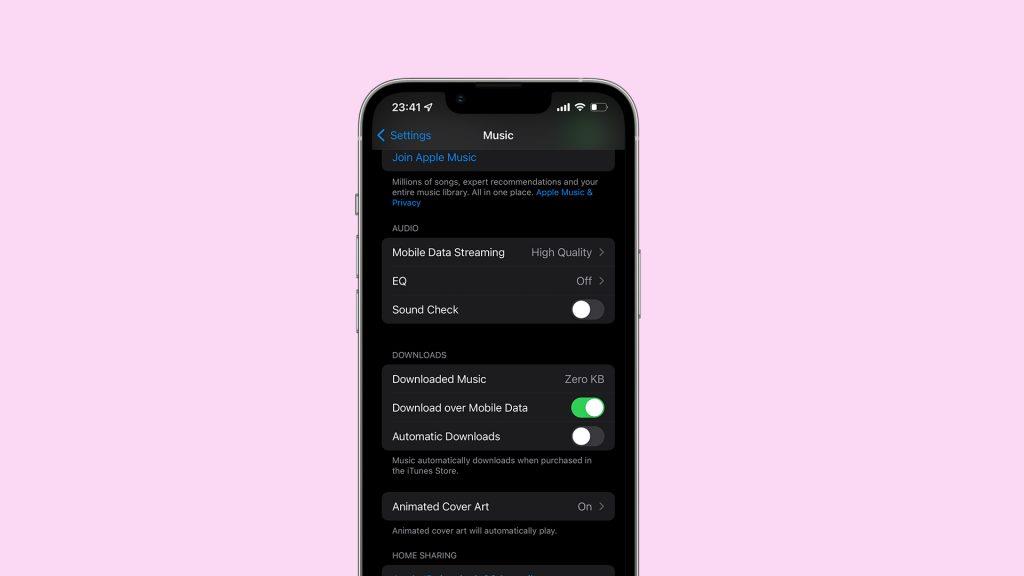
- Přejděte dolů a také povolte možnost Stáhnout přes mobilní data v části KE STAŽENÍ .
4. Přepněte iCloud Music Library
Někteří uživatelé naznačují, že vypnutí hudební knihovny iCloud a její opětovné povolení vyřeší problém se stahováním hudby. Pokud tak učiníte, všechny vaše stažené skladby budou odstraněny a budete si je muset stáhnout znovu.
Zde je návod, jak zakázat a povolit hudební knihovnu iCloud:
- Na iPhonu otevřete Nastavení .
- Klepněte na položku Hudba .
- Vypněte synchronizaci knihovny .
- Synchronizace veškerého obsahu může chvíli trvat.
- Restartujte svůj iPhone.
- Vraťte se do Nastavení a znovu zapněte možnost Synchronizovat knihovnu .
5. Obnovte nastavení sítě
Pokud žádné z předchozích řešení nefungovalo, můžete zkusit resetovat nastavení sítě. Mějte však na paměti, že tím resetujete všechna nastavení sítě, včetně datového tarifu a uložených sítí Wi-Fi a budete muset vše nastavit znovu od začátku. Toto řešení tedy použijte jako poslední možnost.
Zde je návod, jak obnovit nastavení sítě v systému iOS:
- Otevřete Nastavení .
- Klepněte na Obecné .
- Vyberte Resetovat .
- Klepněte na Obnovit nastavení sítě .
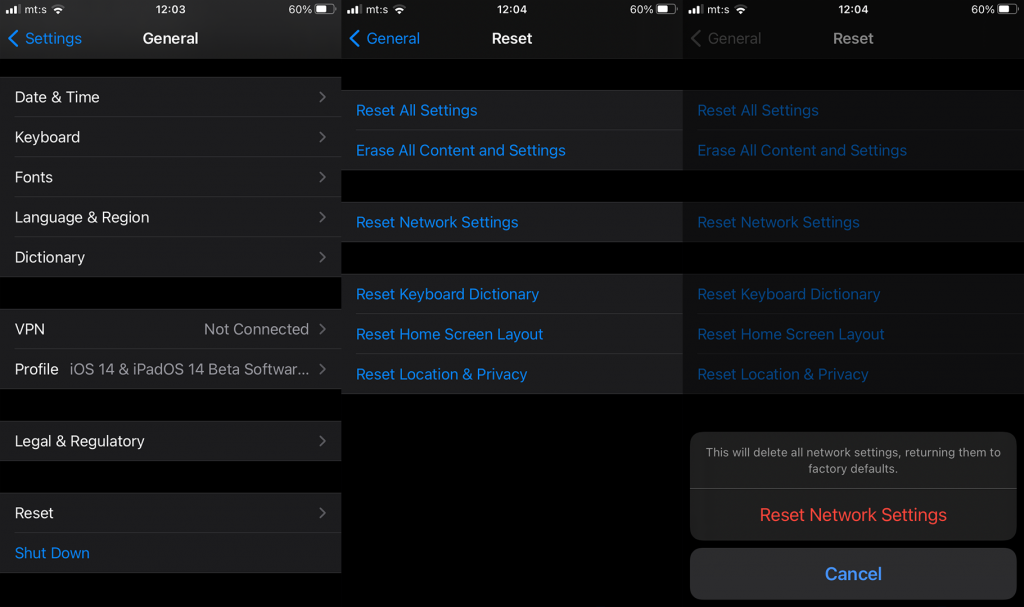
- Zadejte heslo nebo PIN a poté výběr potvrďte .
6. Stáhněte si Apple Music
A nakonec, pokud nic jiného nepomohlo, můžete zkusit stáhnout aplikaci Hudba . Hlavní výhodou vyložení aplikace ve srovnání s jejím úplným smazáním je, že vyložením pouze odstraníte data aplikace z vašeho zařízení a zároveň zachováte všechna uživatelská data. Takže když znovu nainstalujete Music, všechna vaše nastavení tam budou.
Zde je návod, jak stáhnout Apple Music:
- Jdi do nastavení.
- Přejděte na Obecné > Úložiště pro iPhone .
- Přejděte dolů, dokud nenajdete Hudba .
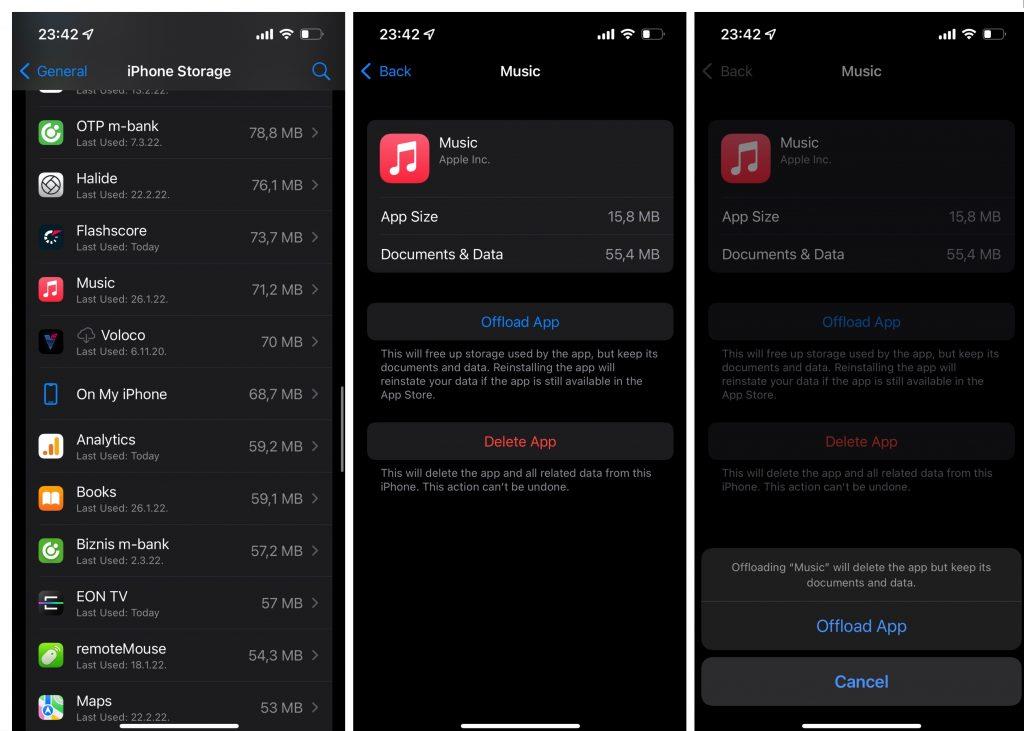
- Klepněte na aplikaci Hudba a přejděte do aplikace Offload App .
- Potvrďte klepnutím na Offload App .
To je asi tak všechno. Doufám, že vám alespoň jedno z těchto řešení pomohlo vyřešit problém s tím, že Apple Music nestahuje skladby. Pokud máte nějaké připomínky, dotazy nebo návrhy, neváhejte nás kontaktovat v komentářích níže.
![[VYRIEŠENÉ] „Tomuto vydavateľovi bolo zablokované spustenie softvéru na vašom počítači“ v systéme Windows 10 [VYRIEŠENÉ] „Tomuto vydavateľovi bolo zablokované spustenie softvéru na vašom počítači“ v systéme Windows 10](https://img2.luckytemplates.com/resources1/images2/image-2750-0408150428174.jpg)
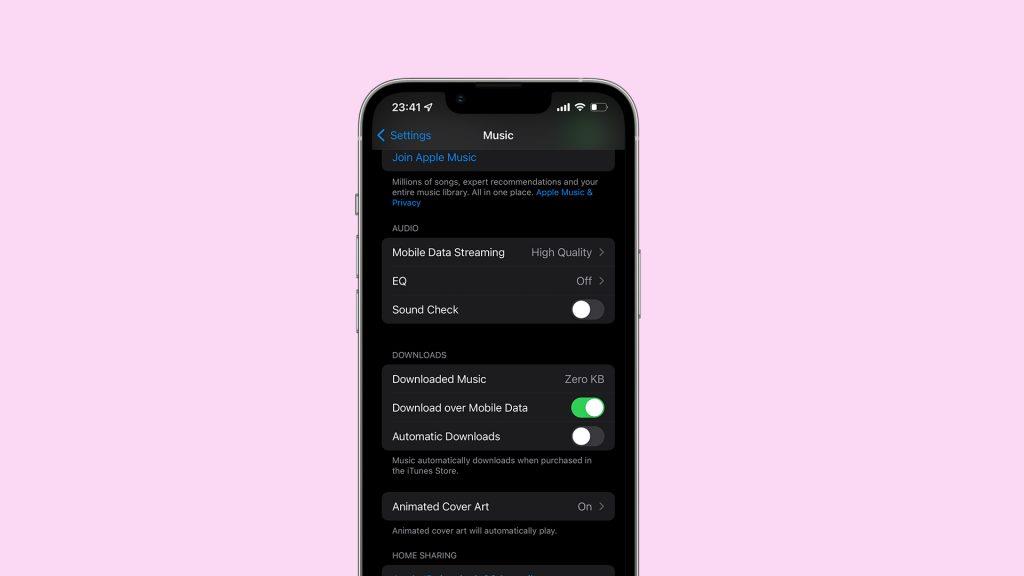
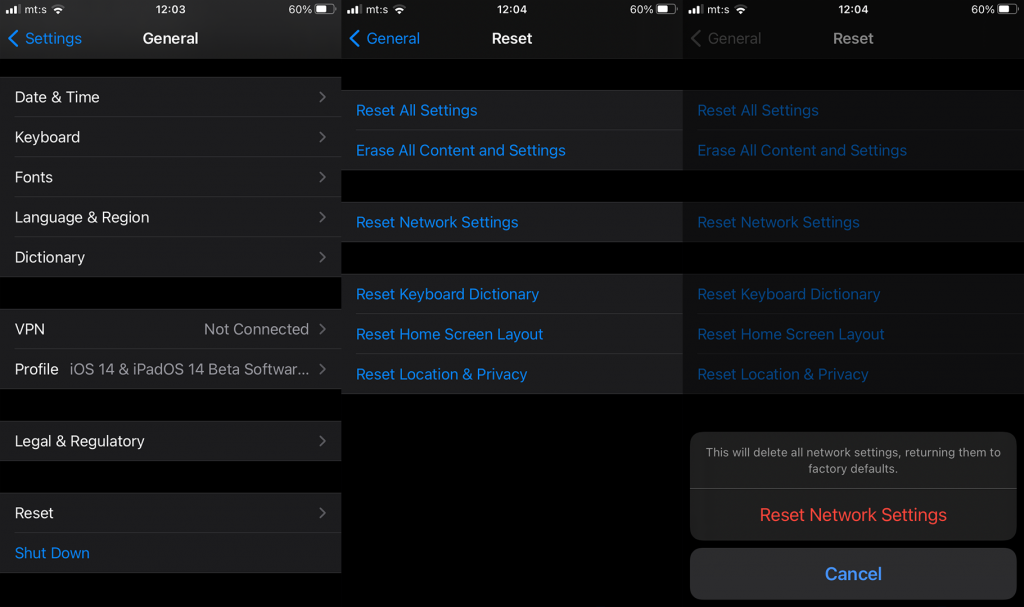
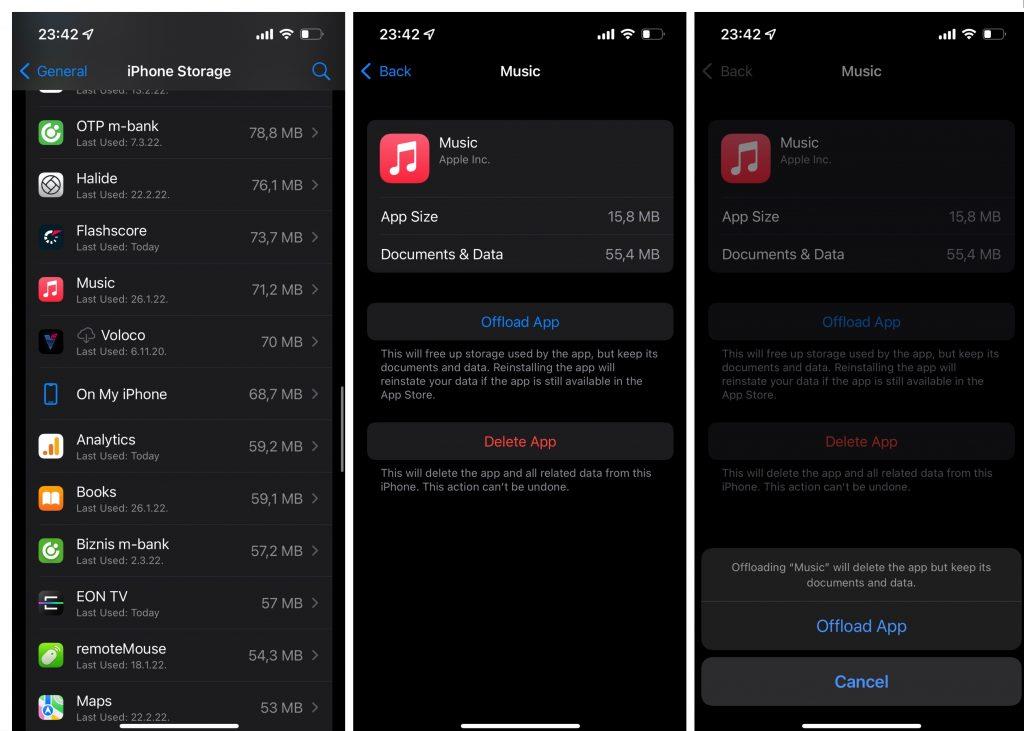

![[OPRAVENÉ] Kód chyby 0x80070035 Sieťová cesta sa nenašla v systéme Windows 10 [OPRAVENÉ] Kód chyby 0x80070035 Sieťová cesta sa nenašla v systéme Windows 10](https://img2.luckytemplates.com/resources1/images2/image-1095-0408150631485.png)






![Chyba 1058: Službu nelze spustit Windows 10 [VYŘEŠENO] Chyba 1058: Službu nelze spustit Windows 10 [VYŘEŠENO]](https://img2.luckytemplates.com/resources1/images2/image-3772-0408151015489.png)